- Muallif Jason Gerald [email protected].
- Public 2023-12-16 11:45.
- Oxirgi o'zgartirilgan 2025-01-23 12:51.
Wii yoki Wii U -ni o'ynashda Wii masofadan boshqarish pultidan foydalanish uchun avval uni konsol bilan sinxronlashtirishingiz kerak. Do'stingiz o'ynashga tashrif buyurganida, Wii -ni o'zi boshqaradigan qurilmani qanday olib kelishini osongina aniqlashingiz mumkin. Siz Dolphin emulyatoridan foydalanish uchun Wii masofadan boshqarish pultini kompyuter bilan sinxronlashtirishingiz mumkin.
Qadam
3 -usul 1: Wii bilan sinxronlashtirish

Qadam 1. Wii -ni yoqing va Wii -da hech qanday dastur ishlamayotganligiga ishonch hosil qiling

Qadam 2. Wii masofadan boshqarish pultining orqa qopqog'ini olib tashlang

Qadam 3. Wii oldida SD -karta qopqog'ini aylantiring
Agar siz Mini Wii -dan foydalanayotgan bo'lsangiz, sinxronlashtirish tugmasi konsolning chap tomonida, batareya uyasi yonida joylashgan.

Qadam 4. Wii masofadan boshqarish pultining orqa tarafidagi Sinxronizatsiya tugmasini bosing va qo'yib yuboring
Bu tugma batareya bo'linmasi ostida joylashgan. Wii masofadan boshqarish pultidagi LED chirog'i miltillay boshlaydi.
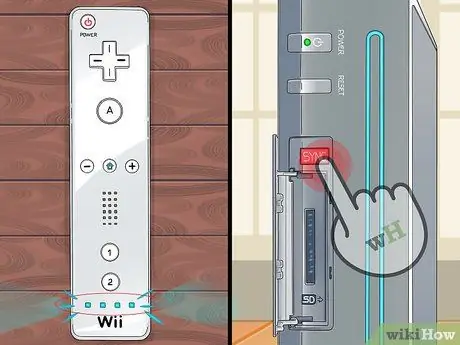
Qadam 5. Wii Masofadan boshqarish nuri yonib -o'chib turganda, Wii -dagi Sinxronizatsiya tugmachasini tezda bosing va qo'yib yuboring
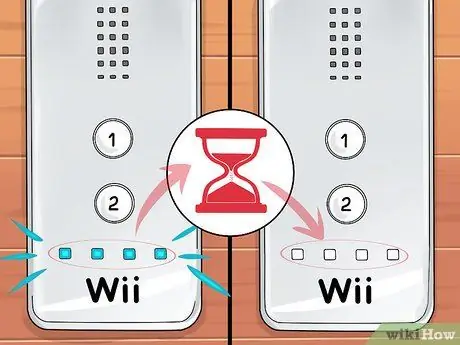
Qadam 6. Chiroqning miltillashi to'xtashini kuting
Agar Wii Remote chirog'i yonib tursa, masofadan boshqarish pulti muvaffaqiyatli sinxronlanadi.
Muammoni hal qiling
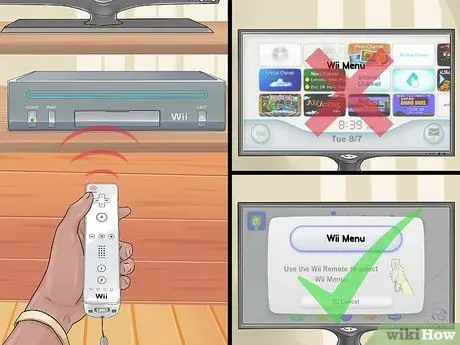
Qadam 1. Boshqa dasturlar ishlamayotganligiga ishonch hosil qiling
Agar kanalda o'yinlar bo'lsa, Wii -ni sinxronlay olmasligi mumkin. Sinxronlash jarayonida Wii -ning asosiy menyusida ekanligingizga ishonch hosil qiling.
Agar siz hali ham Wii -ni sinxronlashtira olmasangiz, barcha o'yin disklarini tizimdan butunlay olib tashlang

Qadam 2. Wii masofadan boshqarish pultida etarli batareya borligiga ishonch hosil qiling
Wii masofadan boshqarish pulti AA batareyalaridan foydalanadi va batareya quvvati tugamaguncha sinxronlanmasligi mumkin. Boshqa batareyaga o'ting va Wii masofadan boshqarish pulti sinxronlashini tekshiring.
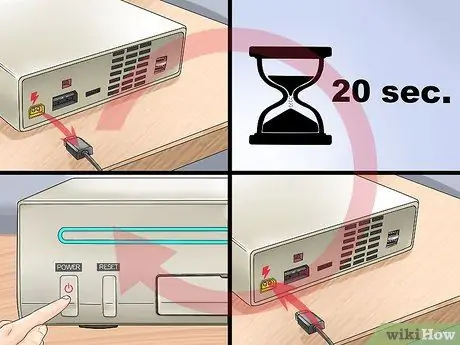
Qadam 3. Wii -ning orqa qismidan quvvat simini ajratib oling va taxminan 20 soniya kuting
Keyin kabelni qayta ulang va uni yoqing. Wii qayta o'rnatadi va sizning muammoingizni hal qiladi.
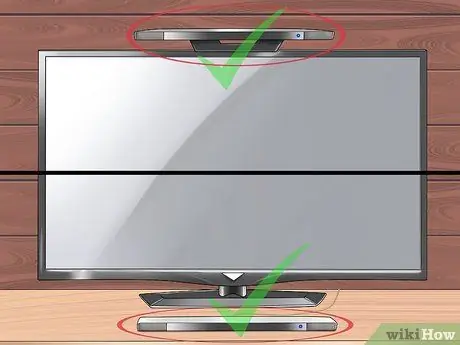
Qadam 4. Sensor paneli televizor tepasida yoki pastda joylashganligiga ishonch hosil qiling
Sensor paneli - bu Wii masofadan boshqarish pultining ekrandagi hamma narsaga ishora qilish usuli. Sensor paneli televizor tepasida yoki pastida bo'lsa yaxshi ishlaydi.

Qadam 5. Wii masofadan boshqarish pultini batareyani chiqarib, bir daqiqa kutib turing, batareyani qayta joylashtiring, so'ngra yana sinxronlang
3 -usul 2: Wii U bilan sinxronlashtirish

Qadam 1. Wii U -ni yoqing va asosiy menyu ko'rsatilayotganiga ishonch hosil qiling
Agar siz Wii rejimini Wii masofadan boshqarish pulti bilan sinxronlashtirmasdan ishga tushirishga harakat qilsangiz, sizdan so'raladi

Qadam 2. Wii U oldidagi Sinxronizatsiya tugmachasini Sinxronlashtirish ekrani paydo bo'lguncha bosib turing

Qadam 3. Wii masofadan boshqarish pultining orqa qopqog'ini olib tashlang
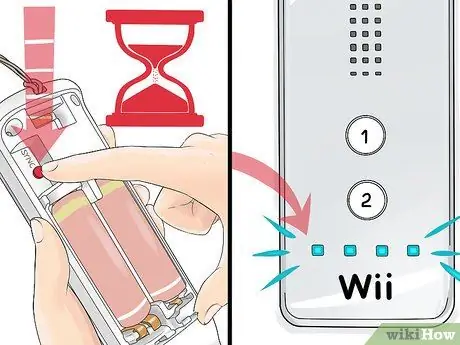
Qadam 4. Wii masofadan boshqarish pultining orqa tarafidagi Sinxronizatsiya tugmasini bosing
Bu tugma batareya ostida joylashgan. Wii masofadan boshqarish pultidagi LED yonib -o'chishni boshlaydi, keyin esa yaxshi ulanishni ko'rsatib, porlashni davom ettiradi.
Muammoni hal qiling
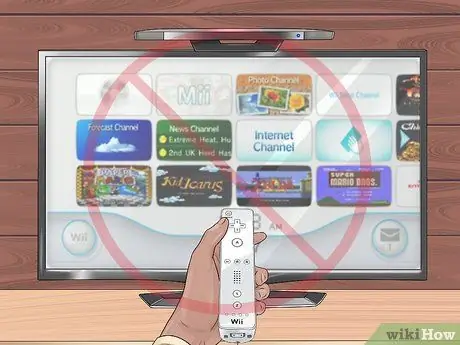
Qadam 1. Boshqa dasturlar ishlamayotganligiga ishonch hosil qiling
Agar kanalda o'yinlar o'ynasa, Wii U sinxronlanmasligi mumkin. Sinxronizatsiya jarayonida Wii U -ning asosiy menyusida ekanligingizga ishonch hosil qiling.

Qadam 2. Wii masofadan boshqarish pultida etarli batareya borligiga ishonch hosil qiling
Wii masofadan boshqarish pulti AA batareyalaridan foydalanadi va batareya quvvati tugamaguncha sinxronlanmasligi mumkin. Boshqa batareyaga o'ting va Wii masofadan boshqarish pulti sinxronlashini tekshiring.
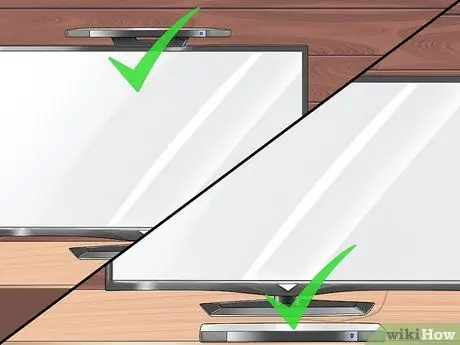
Qadam 3. Sensor paneli televizor tepasida yoki ostiga qo'yilganligiga ishonch hosil qiling
Sensor paneli - bu Wii masofadan boshqarish pultining ekrandagi hamma narsaga ishora qilish usuli. Sensor paneli televizor tepasida yoki pastida bo'lsa yaxshi ishlaydi.
3 -usul 3: Windows kompyuter bilan sinxronlashtirish
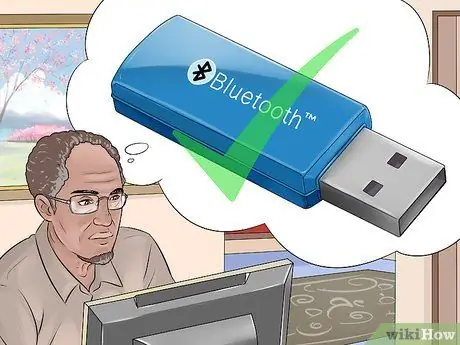
Qadam 1. Agar kompyuteringizda o'rnatilgan Bluetooth adapteri bo'lmasa, USB Bluetooth dongle-dan foydalaning
Wii masofadan boshqarish pulti kompyuterga Bluetooth yordamida ulanishi mumkin, shuning uchun siz Wii masofadan boshqarish pultini Dolphin emulyatorida yoki boshqa dasturlarda ishlatishingiz mumkin.
Kompyuter qayta ishga tushganda Wii masofadan boshqarish pultini qayta o'rnatishingiz kerak bo'ladi
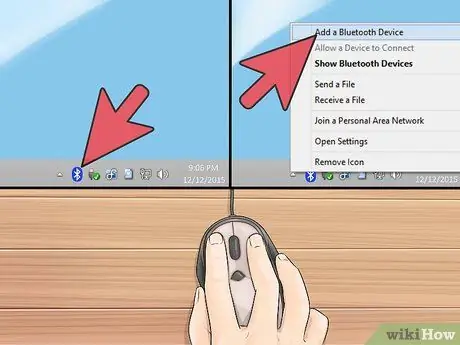
Qadam 2. Tizim tepsisidagi Bluetooth belgisini o'ng tugmasini bosing, so'ng Qurilma qo'shish-ni tanlang
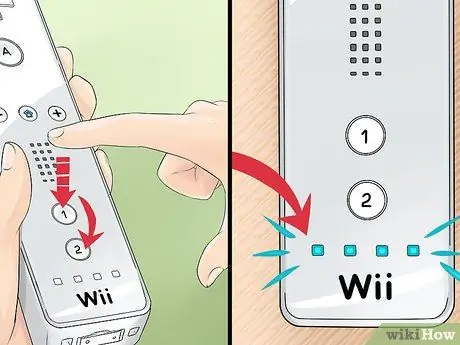
Qadam 3. Wii masofadan boshqarish pultidagi "1" va "2" tugmachalarini bir vaqtning o'zida bosing, shunda chiroqlar miltillay boshlaydi
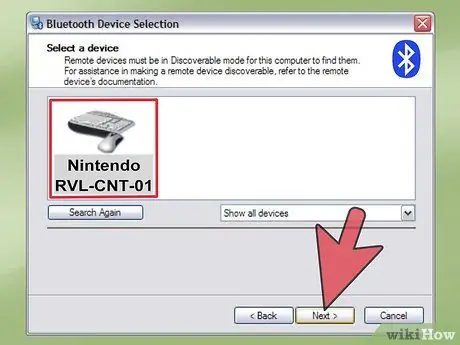
Qadam 4. Qurilmalar ro'yxatidan "Nintendo RVL-CNT-01" -ni tanlang va ustiga bosing
Keyingi.

Qadam 5. Kodni ishlatmasdan Pair ni tanlang va bosing
Keyingi.

Qadam 6. Wii masofadan boshqarish pultining kompyuter bilan bog'lanishini kuting
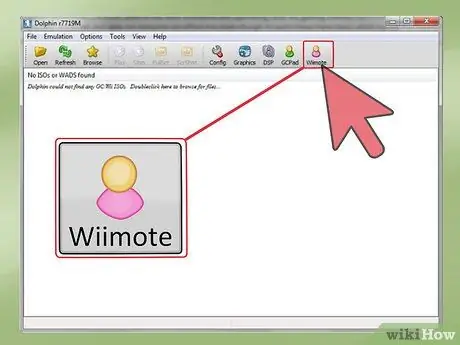
Qadam 7. Delfinni oching va Wiimote tugmasini bosing
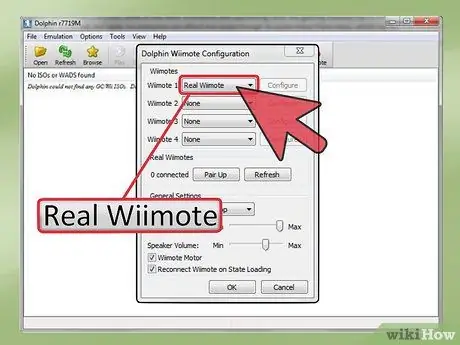
Qadam 8. Input Source menyusidan Real Wiimote -ni tanlang
Bu emulyator orqali o'yin o'ynashda Wii masofadan boshqarish pultidan foydalanish uchun foydalidir.
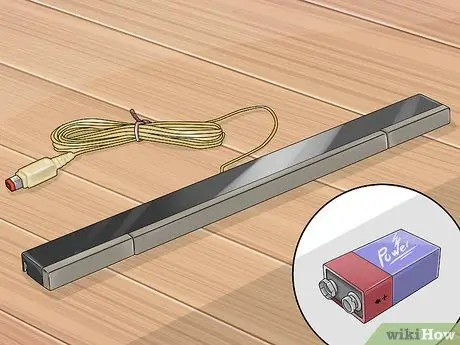
Qadam 9. Kompyuter uchun sensor panelini oling
Batareya bilan ishlaydigan sensorlar panelidan foydalaning yoki o'zingiz tayyorlang.
Muammoni hal qiling
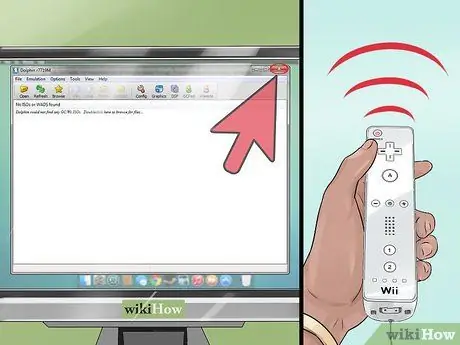
Qadam 1. Delfinni Wii Remote bilan sinxronlashtirishdan oldin uni yoping
Agar siz Dolphin ochiq bo'lganda sinxronlashtirsangiz, Wii masofadan boshqarish pulti boshqaruvchining tanlov menyusida ko'rinmasligi ehtimoli katta. Delfinni yoping, Wii masofadan boshqarish pultini Bluetooth menyusida sichqonchaning o'ng tugmasi bilan bosing va "Qurilmani o'chirish" -ni tanlang, keyin qayta ulanishga urinib ko'ring.






